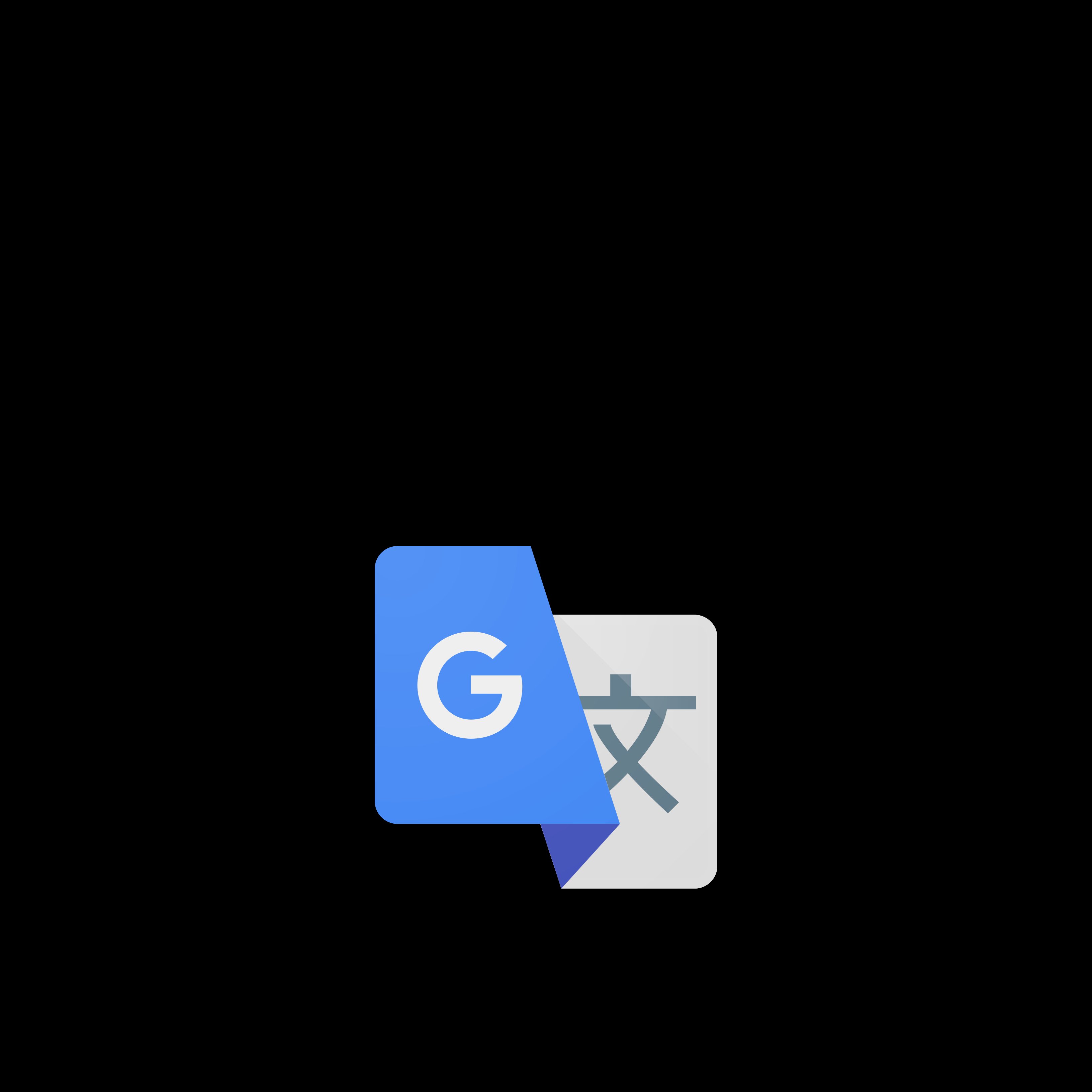Google Traductor, també conegut com a Google Translate, és l'eina de traducció més popular del món. De fet, combina una gran qualitat de resultats i facilitat d'ús gràcies a la seva integració en l'ecosistema de Google, així com a la seva interfície clara i eficient. Però no només consisteix a abocar un text en ell i esperar un resultat, sinó que té diversos vessants que convé conèixer. Per això, a continuació t'explicarem totes les funcions que té i com s'utilitzen.
Com fer servir el traductor de Google?
Google Traductor està disponible en el següent enllaç: https://translate.google.es/. Per la qual cosa es pot accedir al servei des de qualsevol dispositiu en el qual es pugui instal·lar un navegador i que tingui accés a Internet. És tan senzill com, després d'haver escollit idioma d'origen i el final, escriure o enganxar un text en el costat de l'esquerra i veure la seva traducció en el de la dreta.
En smartphones i tablets, la versió d'escriptori de Google Traductor es pot fer servir com en un ordinador a través d'un navegador. Tot i això, la millor experiència pensada per a aquests formats és, sens dubte, l'app Google Traductor, que es pot descarregar de forma gratuïta des de la Play Store en Android i des de l'App Store.
Traduir el text d'una imatge
Una de les accions que permet Google Traductor és la de traduir textos d'una foto. Això sí, només pot fer-se des de la versió mòbil, no des de la d'escriptori. Per a això, cal entrar en l'app i seleccionar en el costat esquerre l'idioma en el qual hi ha el text de la imatge, i en el dret, l'idioma al qual es vol traduir.
Després, cal localitzar la icona de la càmera de fotos, situat a l'esquerra i seguir els següents passos:
-Prémer la icona de la càmera de fotos.
-Després s'obre la càmera, enfoca el text a traduir i ofereix tres possibilitats: instantània, escanejar o importar. Amb qualsevol de les tres opcions, l'app selecciona automàticament el text de la imatge.
-Després, només cal prémer en l'opció de Seleccionar tot i després, en el de Continuar traducció.
-Finalment, el text seleccionat s'obre en el traductor, amb el text copiat en l'idioma original, i en el quadre de text de baix apareix directament traduït a l'idioma elegit.
Traduir un document
És una altra opció que facilita la vida als usuaris en evitar-los que copiïn blocs de text a Google Traductor. La plataforma ofereix la possibilitat de traduir un document complet al mateix temps que conserva el seu disseny. Simplement cal importar-lo des de l'ordinador o des de Google Drive. D'aquesta forma és possible traduir un document tipus editor de text, full de càlcul o presentació de diapositives, sempre que estigui en un dels següents formats: .doc, .docx, .odf .pdf, .ppt, .pptx, .ps, .rtf, .txt, .xls i .xlsx o si és un document de Google, fulls de càlcul de Google o diapositives de Google.
Aquesta opció no està disponible per a dispositius mòbils, encara que es pot aplicar un truc per fer-ho. Es tracta de passar per la versió web de Google Traductor a través del navegador del mòbil o de la tablet i activar la manera Versió d'ordinador. Així, es pot fer, encara que pugui semblar un mètode una mica artesà.
Traduir un web
Si el que vols és traduir el contingut d'un web, no cal copiar els seus textos i enganxar-los a Google Traductor, que és una cosa que pot resultar molt molesta. N'hi ha prou que entris al navegador Chrome i que a través d'un clic amb el botó dret escullis l'opció de traduir el text. Així tindràs traduïda la pàgina web en un instant.